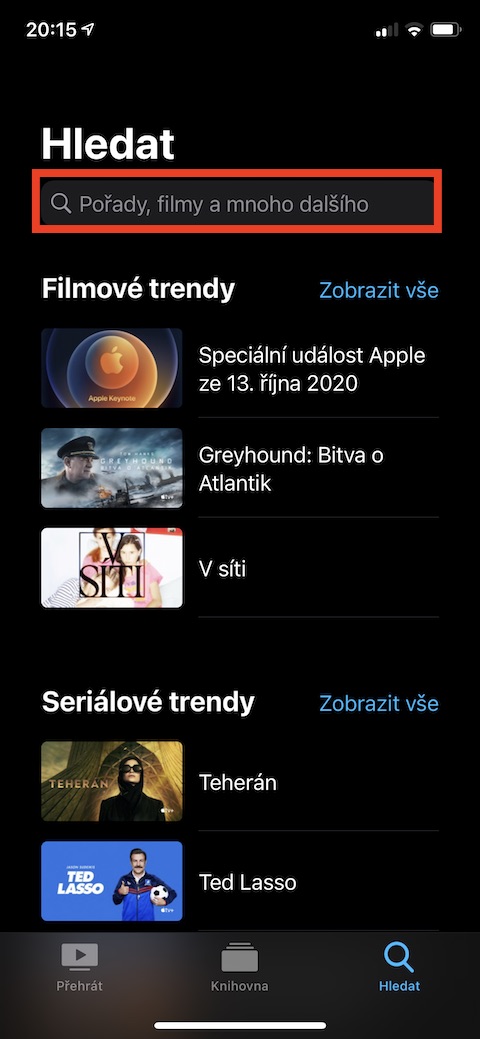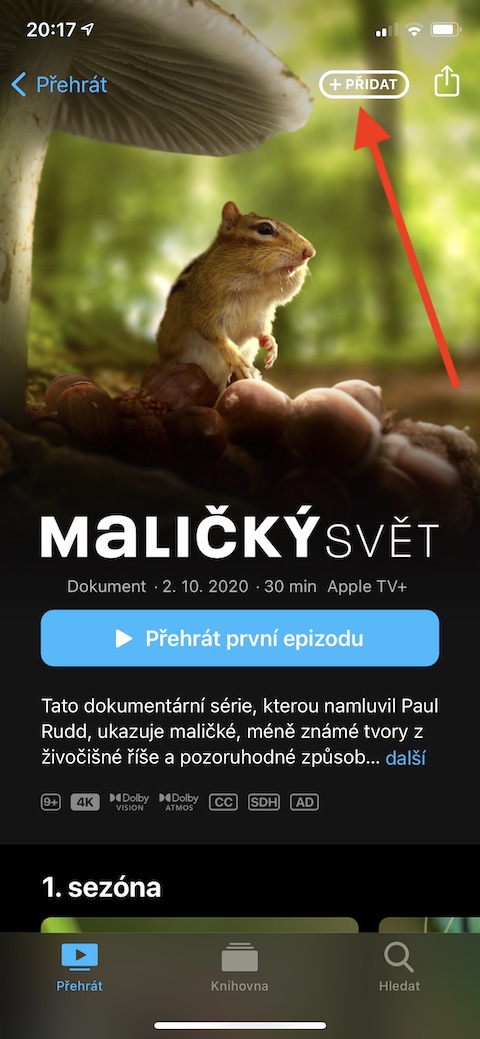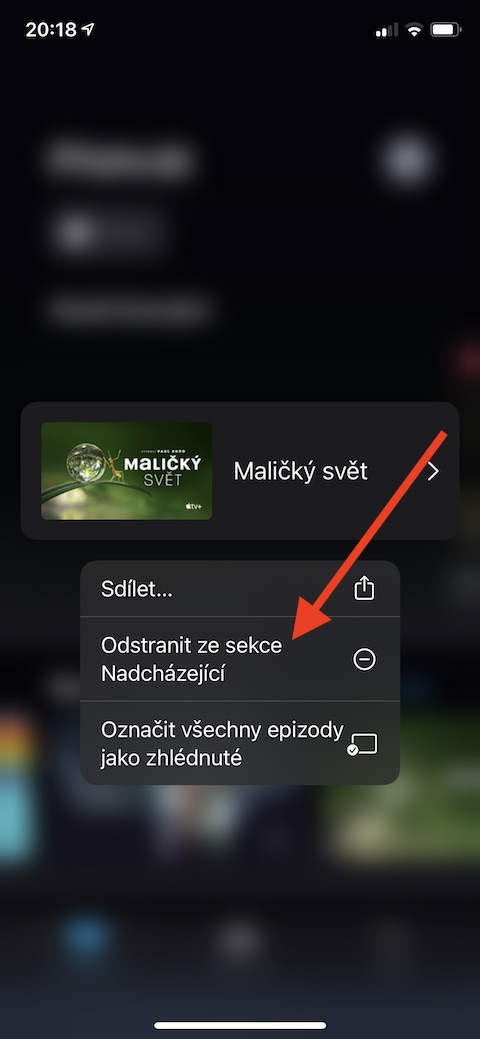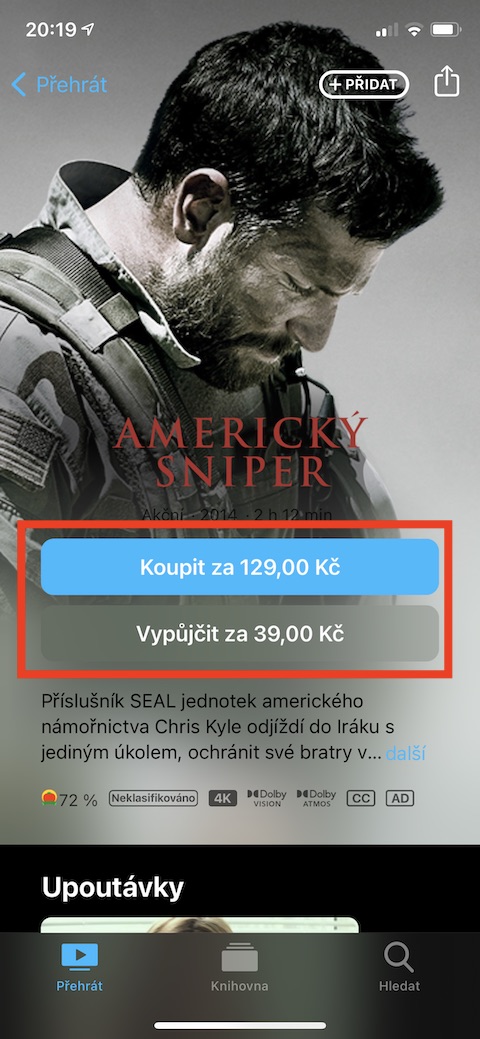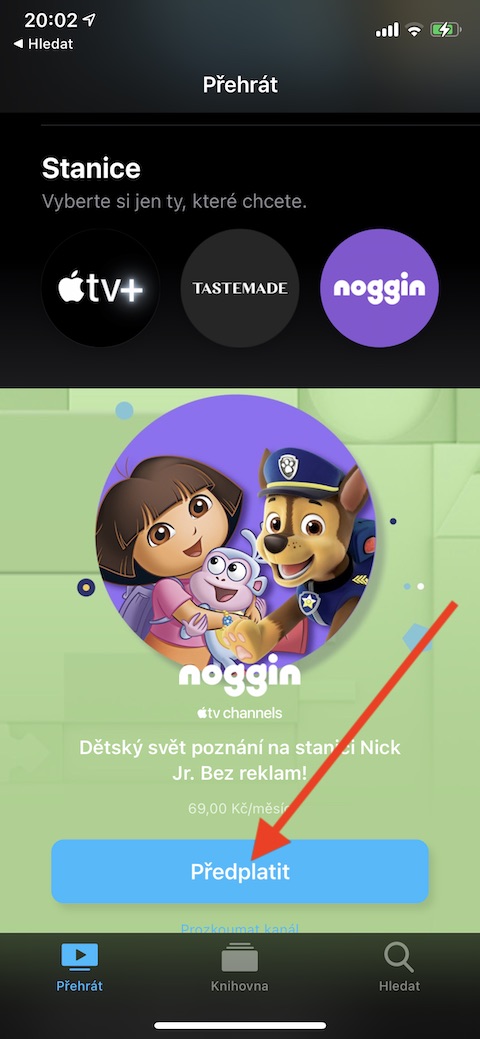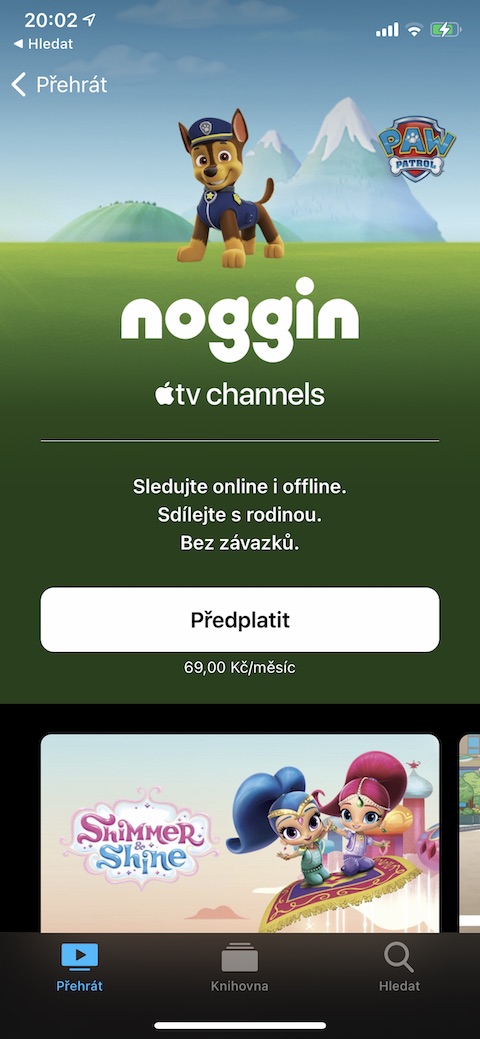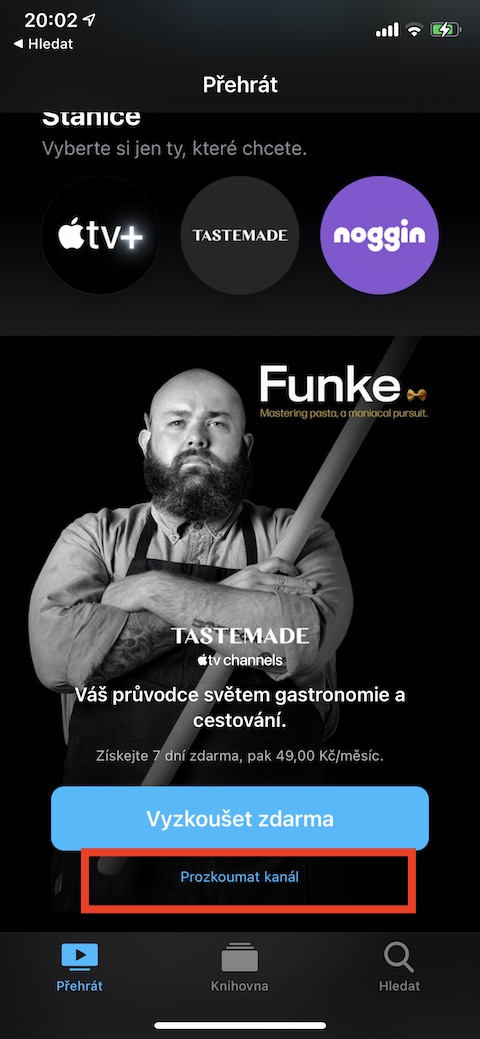د ایپل اصلي ایپسونو کې زموږ د منظم لړۍ نن ورځې قسط کې ، موږ به د آی فون تلویزیون ایپ ته وګورو. د دې سره تنظیم کول او کار کول واقعیا ستونزمن ندي ، مګر نوي کارونکي به یقینا زموږ لارښوونو ته ښه راغلاست ووایی.
دا کیدای شي ستاسو علاقه

د دې نوم سره سره، د تلویزیون ایپ یوازې د Apple TV + سټیمینګ خدمت څخه اصلي مینځپانګه نه لوبوي ، دا ستاسو د آی ټیونز کتابتون څخه فلمونه او نور مینځپانګې هم لوبوي. مګر تاسو کولی شئ دلته مختلف سټیشنونو ته هم ګډون وکړئ. د دې لپاره چې په تلویزیون کې کوم سټیشنونه شتون لري د لید لید لپاره ، په نندارتون کې ټولې لارې لاندې سکرول کړئ - تاسو به د موجود سټیشنونو لیست وګورئ. د اکسپلور چینل کلیک کولو وروسته، تاسو به د دې د منځپانګې په اړه نور تفصيلي معلومات ترلاسه کړئ، تاسو کولی شئ د 7 ورځو لپاره غوره شوي چینلونه وړیا هڅه وکړئ.
د تلویزیون اپلیکیشن په اصلي سکرین کې (په ښکته ښي کونج کې د Play ټایپ کولو وروسته)، تاسو به مختلف پینلونه ومومئ - راتلونکی برخه پدې وروستیو کې اضافه شوي یا پیرود شوي سرلیکونه، د لړۍ لیدل شوي قسطونه او نور مینځپانګې لري، نو تاسو کولی شئ په اسانۍ سره خپل ځای غوره کړئ. پرېښودل د څه لیدلو پینل وړاندیز شوي مینځپانګې لري. څنګه چې د تلویزیون غوښتنلیک د آی ټیونز سره وصل دی ، تاسو به د آی ټیونز څخه د فلمونو دمخه امر کولو لپاره وړاندیزونه هم ومومئ ، په زړه پوري پیښې ، کڅوړې ، یا د موضوعي فلم وړاندیزونه. د نورو معلوماتو ترلاسه کولو لپاره په انفرادي سرلیکونو کلیک وکړئ. له کتار څخه د سرلیک لرې کولو لپاره ، په توکي باندې اوږد فشار ورکړئ او د راتلونکي برخې څخه لرې کول غوره کړئ. که تاسو د ایپل تلویزیون + ګډون لرئ، تاسو د سرلیک ټایپ کولو او بیا د Play په ټایپ کولو سره مینځپانګې لوبول پیل کړئ ، د آی ټیونز مینځپانګې لپاره تاسو اړتیا لرئ سرلیک ټایپ کړئ ، پیرود یا کرایه غوره کړئ ، او تادیه تایید کړئ. د فلم په کرایه کولو وروسته، تاسو د لومړي ځل لپاره د لوبې کولو لپاره 30 ورځې لرئ. یوځل چې تاسو د لومړي ځل لپاره فلم پیل کړئ ، تاسو کولی شئ دا د 48 ساعتونو کرایې موده پای ته رسیدو پورې هرڅومره ځله چې تاسو یې غواړئ پلی کړئ. کله چې د کرایې موده پای ته ورسیږي، فلم به حذف شي.